Mit iOS 16 gibt es nicht nur zusätzliche Möglichkeiten, den Sperrbildschirm an eigene Wünsche und Bedürfnisse anpassen zu können, sondern auch kleinere Verbesserungen beim Fokus-Modus, der unerwünschte Ablenkungen fern hält. Beide zusammen erlauben es in iOS 16, für entsprechende Fokus-Modi auch eigene Lockscreens einzustellen.
Das Team von MacRumors hatte bereits Zugriff auf die Betaversion von iOS 16 und hat ausprobiert, einen individuellen Sperrbildschirm des iPhones orts- oder zeitabhängig anzupassen. Möchte man beispielsweise im Büro eher arbeitsbasierte Infos erhalten, später zuhause dann das Familienfoto und Fussballergebnisse angezeigt bekommen, lässt sich dies in iOS 16 und den neuen Fokus-Optionen einrichten. Tim Hardwick von MacRumors erklärt:
„Das Tolle ist, dass man durch die Verknüpfung eines Sperrbildschirms mit einem Fokusmodus den Wechsel zu einem benutzerdefinierten Sperrbildschirm automatisch zu einer bestimmten Zeit oder sogar an einem bestimmten Ort vornehmen kann. [Man kann] Sperrbildschirme mit vorhandenen Fokusmodi verknüpfen, indem man auf die Schaltfläche ‚Fokus‘ in der Sperrbildschirm-Galerie tippt, die man durch langes Drücken auf dem aktiven Sperrbildschirm des iPhones aufruft.“
In seinem Beispiel hat MacRumors-Redakteur Tim Hardwick bereits einen Sperrbildschirm kreiert, der dann aktiv werden soll, wenn die Arbeit beendet ist. Dazu muss zunächst ein Fokus-Modus erstellt werden, um ihn mit dem Sperrbildschirm zu verknüpfen.
- Gehe auf dem iPhone zu „Einstellungen“ -> „Fokus“ und tippe auf das Symbol „+“ in der oberen rechten Ecke des Bildschirms, um einen neuen Fokus zu erstellen.
- Tippe im nächsten Bildschirm auf „Benutzerdefiniert„, gebe deinem Fokus einen Namen und ein zugehöriges Symbol und tippe dann auf „Weiter„.
- Lege die Optionen für die Benachrichtigungsstille für Personen und Apps fest, wenn dein Fokus aktiv ist, und wähle dann unter „Bildschirme anpassen“ die Option „Sperrbildschirm“.
- Erstelle einen neuen Sperrbildschirm aus der Galerie oder Wähle aus vorhandenen Sperrbildschirmen.
- Wenn dein Sperrbildschirm verknüpft ist, tippe unter „Automatisch einschalten“ auf Automatisierung hinzufügen.
- Wähle auf dem Bildschirm Neue Automatisierung die Option Zeit.
- Schalte auf Zeitplan um und wähle die Uhrzeit, zu der dein Fokus aktiv werden soll, sowie die Wochentage.
Mit dem neuen Fokus-Modus, der geplant wurde, wird auch zeitgleich der dazugehörige Sperrbildschirm aktiv werden. Nutzer und Nutzerinnen von iOS werden wohl erst im Herbst die offizielle Möglichkeit bekommen, dieses Feature in der finalen Version selbst ausprobieren zu können – dann ist nämlich das Release von iOS 16 geplant. Bis dahin gibt es vorerst eine Betaversion für Entwickler und Entwicklerinnen, sowie später auch eine Public Beta.





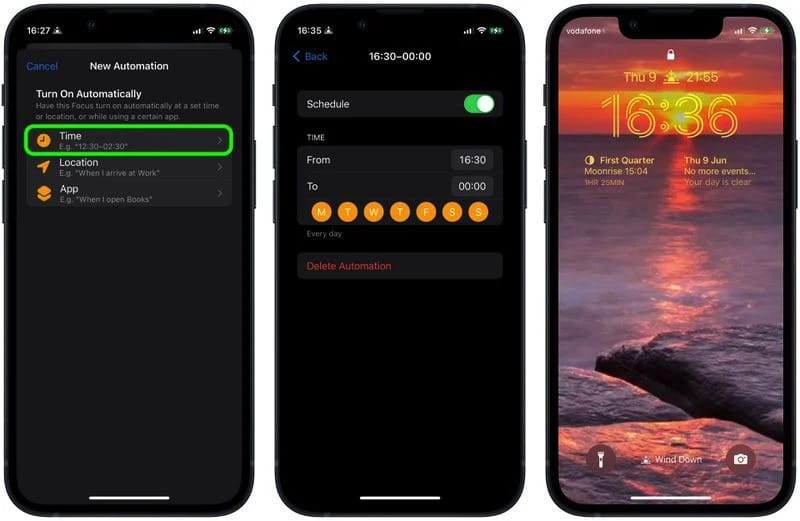
Finde ein geniales Feature und für meine Arbeit aus dem Home Office eine super Ergänzung.
Und dann Funktioniert das wie der Fokus und iOS15 über GPS nämlich selten
🙁
Funktioniert bei mir einwandfrei. Jedes Mal!
Besser wäre, das alles, ebenso wie die jetzt schon mögliche individuelle Auswahl von Startbildschirmen auch ohne Focus einrichten zu können oder beim Focus die Optionen „alle Apps“/“alle Kontakte“ erlauben zu können (letzteres freilich nur als programmiertechnische Erkerlösung gedacht).
Möp